| Vi strävar efter att visa vår hemsida på så många språk som möjligt, dock är den här sidan för närvarande maskinöversatt med hjälp av Google Translate. | stäng |
-
-
produkter
-
resurser
-
support
-
företag
-
Logga in
-
ReviverSoft
Answers
Få svar från vår
Gemenskapen av Computer Experts-
Startsida
-
Källor
-
Frågor & Svar
- Skrivaren kan inte kommunicera med datorn.
Skrivaren kan inte kommunicera med datorn.
 jag gillar den här frågan0 Gillar detFöljJag skrev allt qullo jag var tvungen att skriva.Operativsystem:Windows 7Svara på den här fråganbästa svaret
jag gillar den här frågan0 Gillar detFöljJag skrev allt qullo jag var tvungen att skriva.Operativsystem:Windows 7Svara på den här fråganbästa svaret
Hej Santo,
Vänligen följ nedanstående steg för att lösa problemet.- Starta om datorn, skrivaren och routern.
- Anslut skrivaren manuellt till ditt nätverk.
- Avaktivera tillfälligt brandväggsprogram på datorn.
- Avinstallera och installera om HP-drivrutinen och programvaran.
Steg 2: Kontrollera status för nätverk och skrivaranslutning- Starta om datorn, skrivaren och routern för att lösa eventuella felstatus som finns under skrivarinställningen.
- Koppla bort nätkabeln från routern.
- Stäng av skrivaren.
- Stäng alla program som körs på datorn, inklusive HP-installationsinstallationsfönstret och stäng sedan av datorn.
- Återanslut nätkabeln till routern och vänta sedan på Internetaktivitetslampan för att visa en normal ansluten status.
- Slå på skrivaren.
- Sätt på datorn.
- Prova att installera HP-drivrutinen och programvaran igen.
- Bekräfta att skrivaren är klar för nätverksinställningen.
- Trådlös nätverksanslutning : På skrivaren öppnar du det trådlösa nätverket eller inställningsmenyn för att se till att den trådlösa signalen är påslagen. Se till att lampan bredvid ikonen Trådlös
 är antingen på och stadigt eller blinkar.
är antingen på och stadigt eller blinkar. - Kabelansluten nätverksanslutning : Kontrollera att kabeln är ansluten till skrivarens Ethernet-port
 och till en ledig port på routern. Den gröna länkljuset ska vara stadigt och det orange ljuset ska blinka när kabeln är ansluten.
och till en ledig port på routern. Den gröna länkljuset ska vara stadigt och det orange ljuset ska blinka när kabeln är ansluten. 
- Trådlös nätverksanslutning : På skrivaren öppnar du det trådlösa nätverket eller inställningsmenyn för att se till att den trådlösa signalen är påslagen. Se till att lampan bredvid ikonen Trådlös
- På datorn, mus över nätverksikonen i meddelandefältet för att visa nätverksnamn och status för anslutningen. Om du har en dubbelbandsrouter, kontrollera att den är inställd på 2,4 GHz-bandet. Om din router är inställd på 5 GHz-bandet, kan skrivaren inte ansluta till nätverket.
- Om du använder ett virtuellt privat nätverk (VPN), koppla ifrån det när du installerar skrivaren.

- Om det visade nätverket inte är ditt (till exempel om du har anslutit till grannens eller gästnätverket) måste du ansluta till ditt eget nätverk för att slutföra skrivarinställningen.
- Om nätverkssignalstyrkan är svag ska du flytta datorn och skrivaren närmare routern, placera enheterna bort från stora metallobjekt som bokhyllor och flytta bort från enheter som avger radiosignaler som mikrovågor och trådlösa telefoner.
- Om nätverksstatusen inte är ansluten , bekräfta att ditt nätverk fungerar korrekt och kontrollera sedan statusen igen. Se till att ett kryssrutan visas bredvid nätverksnamnet.
- Om en ikon för flygplan visas , klicka på ikonen, skjut flygtangens reglage till Av och anslut sedan till ditt trådlösa nätverk. Figur: Exempel på flygplansläge aktiverat

Steg 3: Avaktivera tillfälligt brandväggsprogram på datorn
- Återgå till fönstret Skriv ut och skanna doktor, och klicka sedan på Nätverk.

- På rullgardinsmenyn, klicka på Felsökning av brandväggar.

- Klicka på namnet på eventuella brandväggsprogram på ditt system som har en aktiverad status och klicka sedan på Inaktivera.

- Prova att installera HP-drivrutinen och programvaran igen.
- Om installationen är klar , kontakta supporten för brännväggsprogrammet för att ändra inställningar som säkerhetsnivå, betrodda zoner och öppna portar för att möjliggöra kommunikation med HP: s programvara och webbplatser. När du har ändrat inställningarna, aktivera brandväggen igen i utskrifts- och skannläkaren.
- Om installationen misslyckades orsakar inte brandväggsprogramvaran problemet. Aktivera brandväggen i Print and Scan Doctor, fortsätt sedan till nästa steg.
Vissa HP-programvarukomponenter kan ha installerats felaktigt, även om drivrutinen och skrivarinstallationen inte slutfördes.- Om din skrivare ansluter till datorn med en USB-kabel, kopplar du bort kabeln från skrivaren.
- Sök Windows för program och funktioner och klicka sedan på Program och funktioner i listan över resultat.
- På listan över installerade program klickar du på ditt HP-skrivarnamn och klickar sedan på Avinstallera eller Ja.
- Följ anvisningarna på skärmen för att slutföra programvaruavlägsningen.
- Starta om datorn.
Hälsningar,
Lokesh
Det finns inga svar ännu.
Välkommen till Reviversoft Answers
ReviverSoft svar är en plats att ställa alla frågor du har om din dator och få den besvaras av experten samfundet.Lägg upp din fråga
Ställ din fråga till samhället nuLiknande frågor
När jag ansluter en extern mikrofon till uttaget funkar den inte. Jag kan se den i "Ljud"-fliken men nivån är väldigt låg. Jag har testat med flera mikrofoner.SE SVAR40Visa hela fråganDet började för 3 veckor sedan, samtidigt som jag bytte ut min hårddisk.SE SVAR19Visa hela fråganmein pc ist sätta mochte nun ReviverSoft auf mein laptop registriren wie geht das und var Muss ich tunSE SVAR19Visa hela fråganHar du problem med datorn?Slutför en gratis PC-skanning med Driver Reviver nu.LADDA NERStarta Fri ScanningCopyright © 2026 Corel Corporation. Alla rättigheter förbehållna. Användarvillkor | Integritet | Cookies -
